
第一步:新建600*600的画布,白色填充,执行【滤镜-杂色-添加杂色】,效果如下
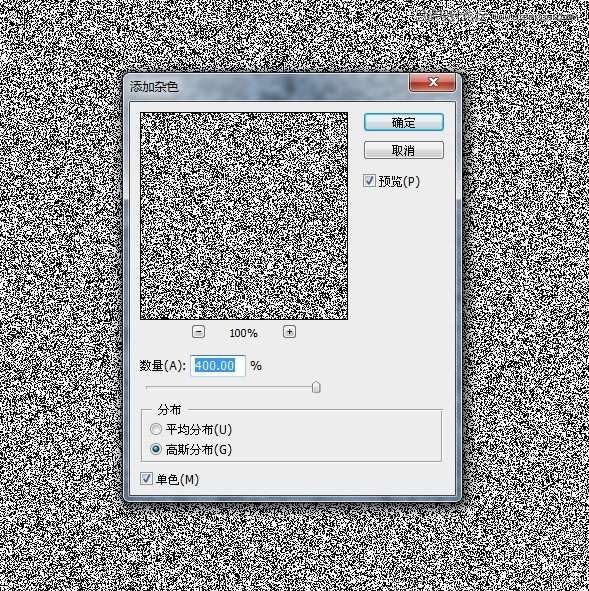
执行【滤镜-模糊-动感模糊】,效果如下
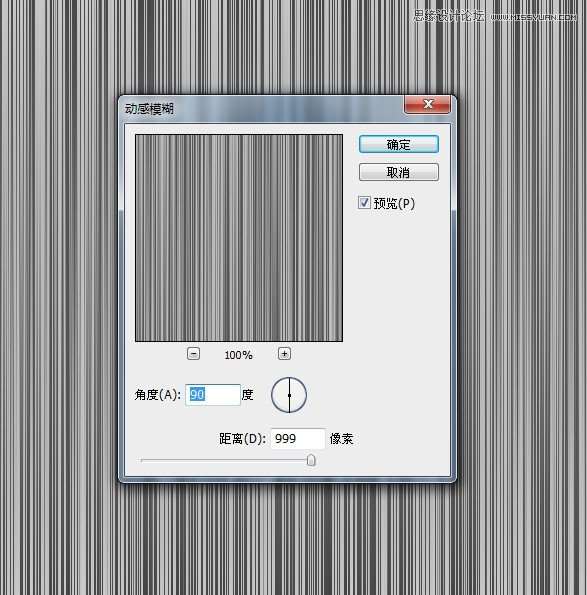
执行【滤镜-模糊-极坐标-扭曲】,效果如下
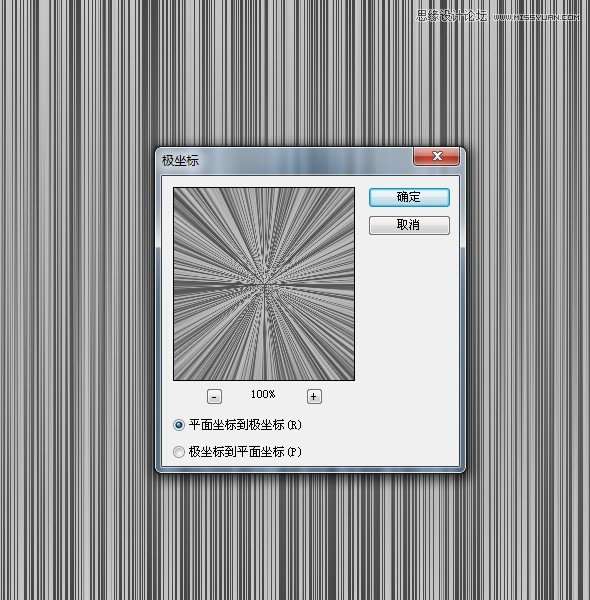
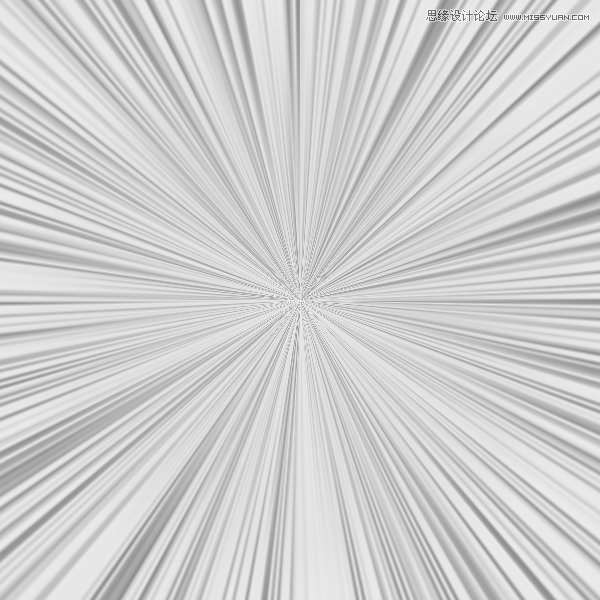
第二步,给该图层添加渐变叠加,设置如下:
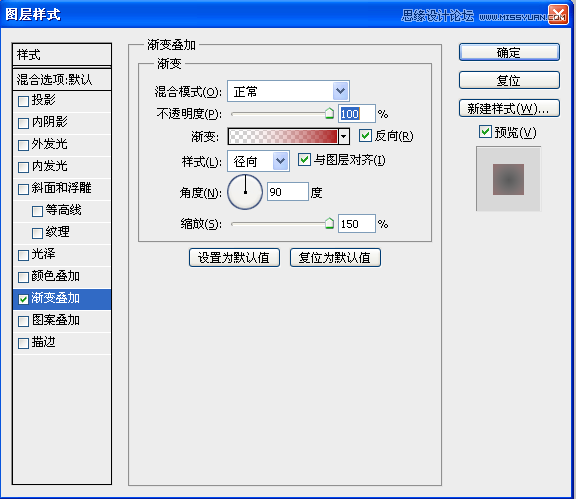
效果如下:
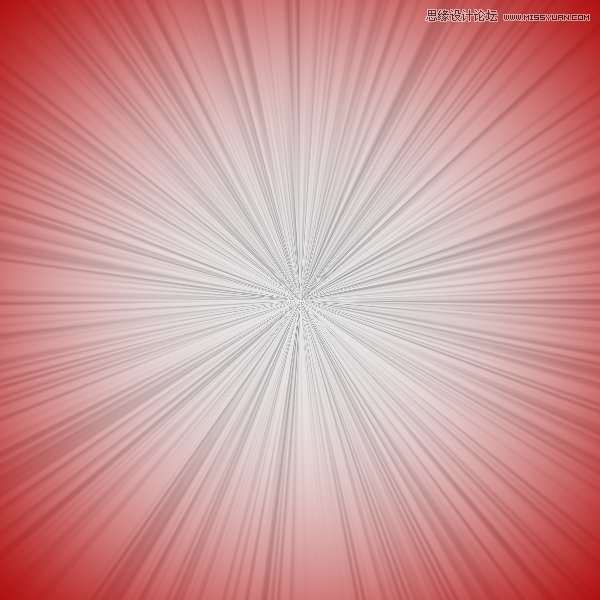
_ueditor_page_break_tag_
第三步,调整色阶,设置如下:
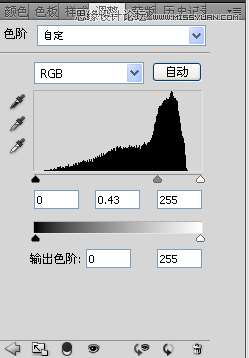
效果如下:
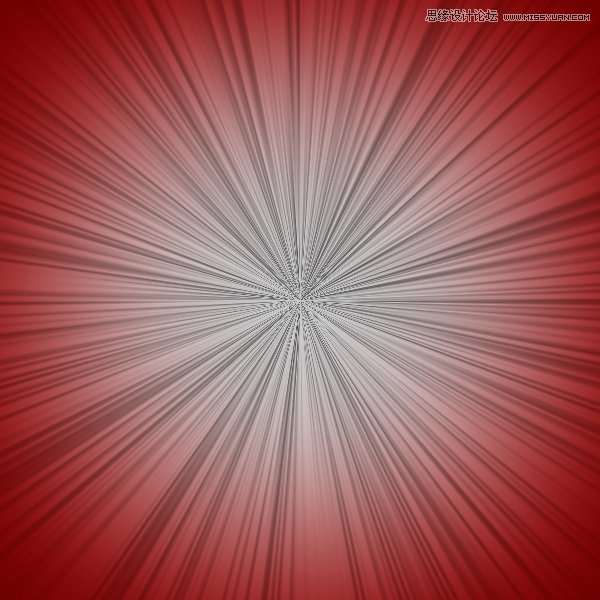
第四步,渐变映射,设置如下:
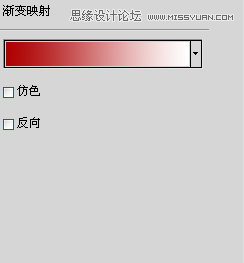
效果如下:
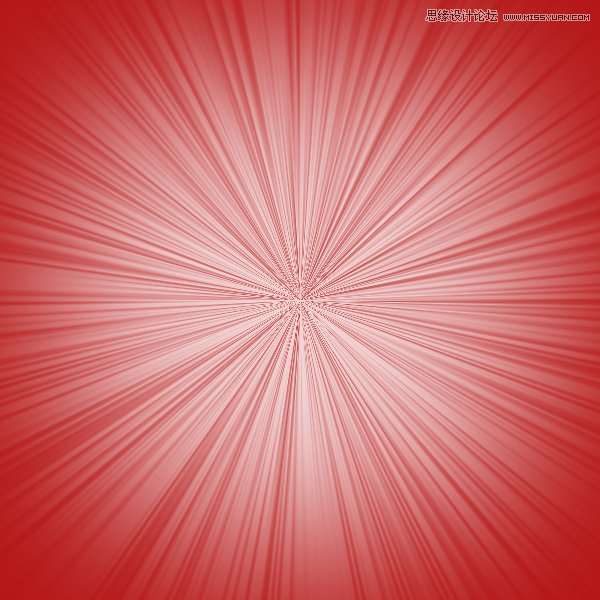
第五步,画一个圆,高斯模糊,效果如下:

第五步,画一个环,高斯模糊,最终效果就完成了:


第一步:新建600*600的画布,白色填充,执行【滤镜-杂色-添加杂色】,效果如下
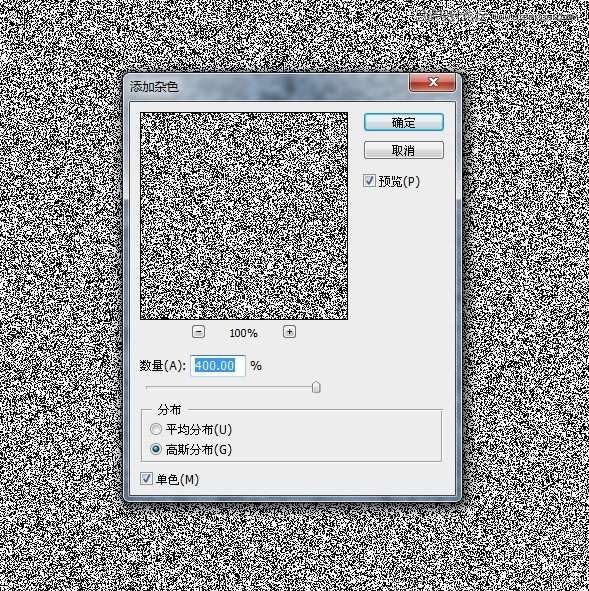
执行【滤镜-模糊-动感模糊】,效果如下
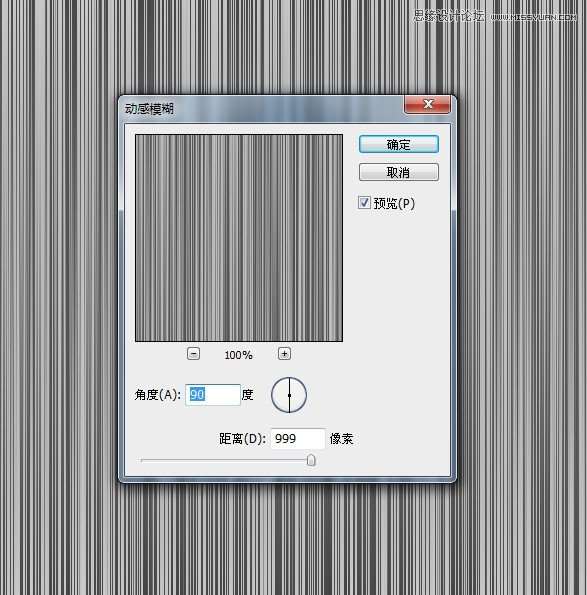
执行【滤镜-模糊-极坐标-扭曲】,效果如下
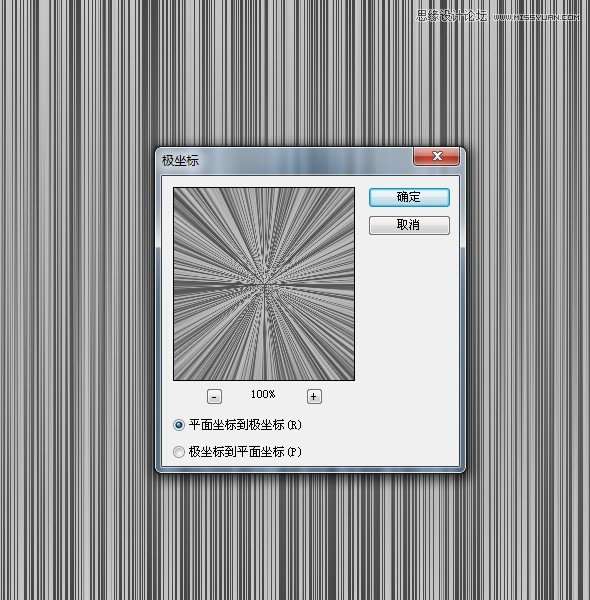
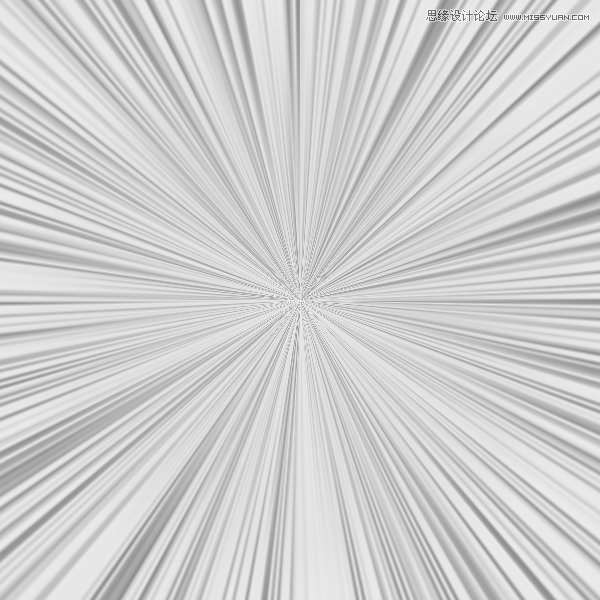
第二步,给该图层添加渐变叠加,设置如下:
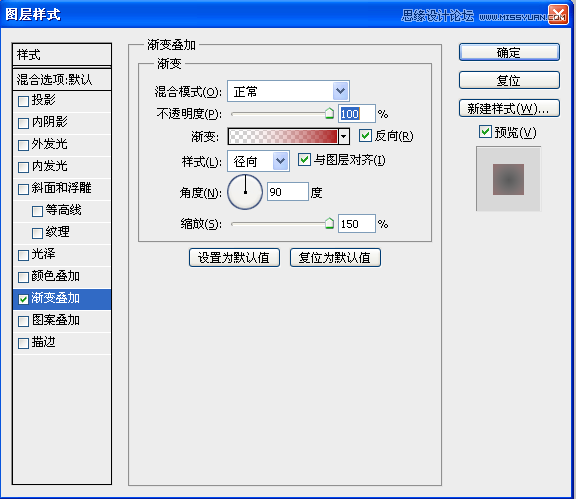
效果如下:
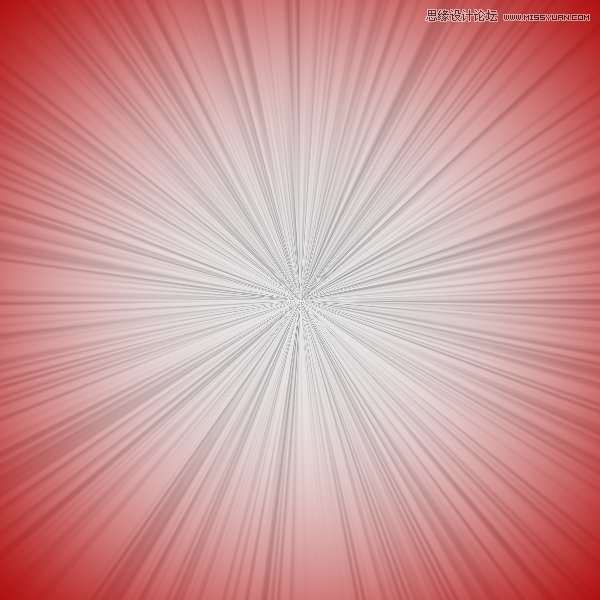
第三步,调整色阶,设置如下:
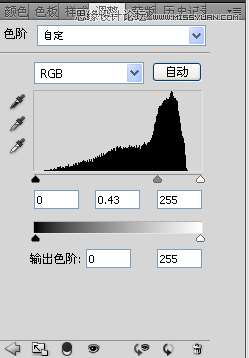
效果如下:
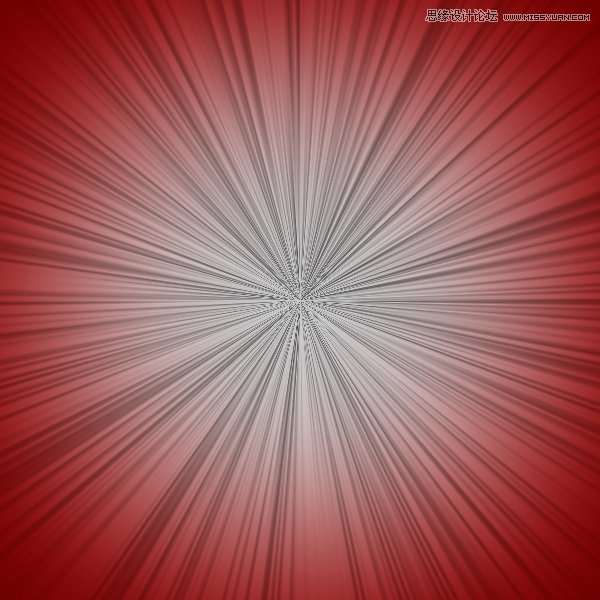
第四步,渐变映射,设置如下:
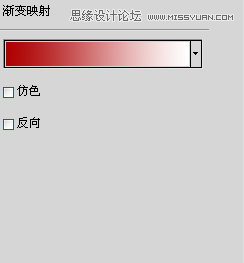
效果如下:
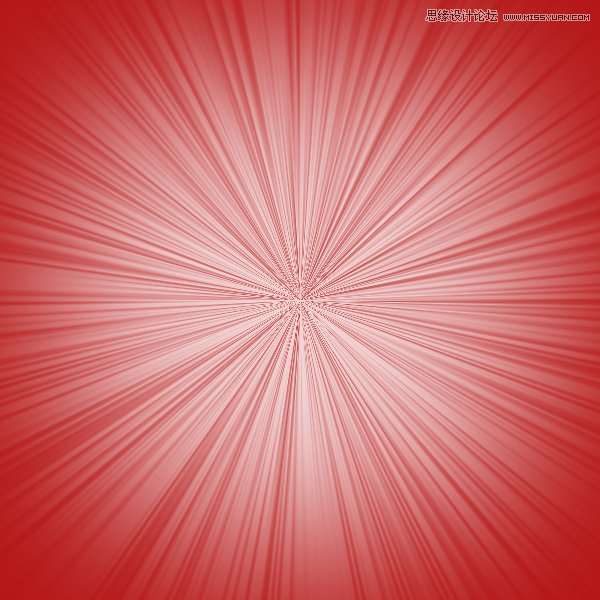
第五步,画一个圆,高斯模糊,效果如下:

第五步,画一个环,高斯模糊,最终效果就完成了:

1、在工具栏上选择画笔工具,或按F5会出现一个画笔浮动面板,找到一个像草的形状。 2、睫毛的长短用直径来调节,睫毛的稀密用间距的百分比来调节,睫毛的形状用角度来调节,然后我们从左眼的上眼皮开始从左至
2019/1/3 14:47:01由于越来越多新同学的加入,很多对PS的操作完全不熟练,所以今天野郎打算分享五个PS很重要的操作习惯,这些习惯都非常的重要,下面让我们一起来看看吧。1、Ctrl+J复制背景图层:有看野郎教程的童鞋都有注
2019/1/3 14:46:52有时候我们对照片,尤其是人像照片进行局部调色时,需要精准一点,比方说我们对模特的面部进行调色时,需要建立局部选区,那么有什么方法能够快速建立呢,我们就以下图为例说明一下如何用快速蒙版选中模特的面部,其
2019/1/3 14:46:36